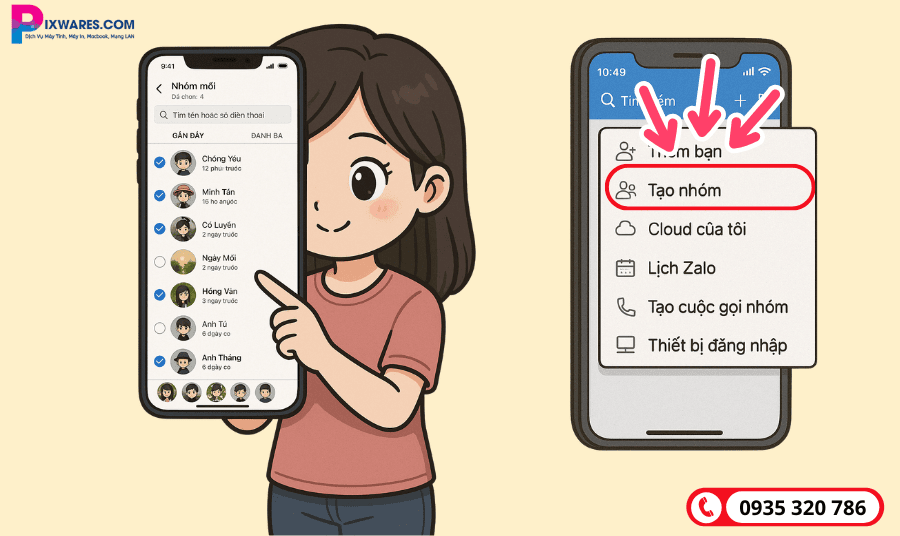Zalo là một trong những ứng dụng nhắn tin phổ biến, được sử dụng rộng rãi trong học tập, công việc và giao tiếp cá nhân. Nhờ khả năng đồng bộ trên nhiều nền tảng như điện thoại, máy tính và tablet, Zalo hỗ trợ người dùng tạo nhóm để trao đổi tài liệu, phân công nhiệm vụ hoặc liên lạc theo từng nhóm nhỏ một cách hiệu quả. V
ới kinh nghiệm thực tế khi hỗ trợ cài đặt, xử lý lỗi phần mềm tại trung tâm sửa chữa máy tính Pixwares, chúng tôi nhận thấy nhiều người dùng vẫn chưa khai thác hết các tính năng cơ bản như tạo nhóm nhanh.
Nếu anh chị đang cần thao tác nhanh để tạo nhóm trên Zalo – từ nhóm lớp học, nhóm dự án đến nhóm nội bộ công ty – thì dưới đây là ba cách tạo nhóm tiện lợi, dễ áp dụng trên cả máy tính và điện thoại.
Cách 1: Tạo nhóm trực tiếp từ giao diện Tin nhắn
Tại giao diện chính của mục Tin nhắn, anh chị nhấn vào biểu tượng dấu cộng ở góc trên cùng bên phải màn hình. Đây là thao tác khởi tạo luồng hội thoại mới trên ứng dụng.
Tiếp theo, chọn mục Tạo nhóm để mở danh sách bạn bè trong danh bạ Zalo.
Tại đây, hãy tick chọn những thành viên muốn thêm vào nhóm. Sau khi chọn xong, anh chị nhấn vào biểu tượng mũi tên chuyển tiếp để xác nhận và hoàn tất quá trình tạo nhóm.
Lúc này, nhóm sẽ được khởi tạo ngay lập tức và sẵn sàng để gửi tin nhắn, chia sẻ file, hình ảnh hoặc liên kết.
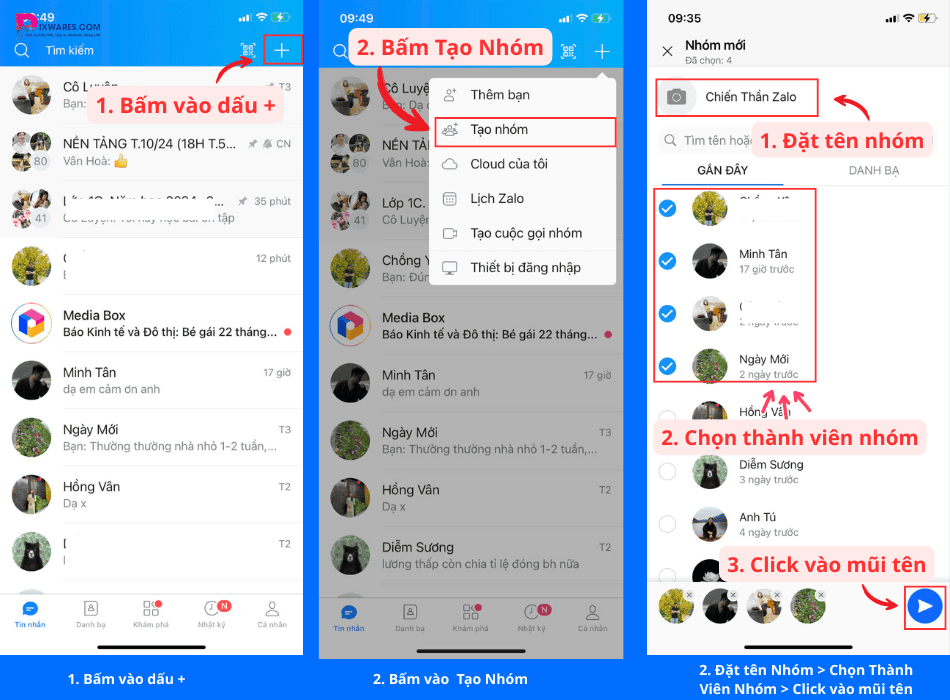
Cách 2: Tạo nhóm từ mục Danh bạ
Từ giao diện chính của Zalo, chuyển sang mục Danh bạ. Tại đây, anh chị tìm đến phần Nhóm, nơi hiển thị toàn bộ các nhóm mà tài khoản đang tham gia.
Nhấn vào mục Tạo nhóm mới để bắt đầu thao tác khởi tạo một nhóm mới từ danh bạ đã đồng bộ.
Ứng dụng sẽ hiển thị danh sách bạn bè, anh chị có thể chọn lần lượt các tài khoản cần thêm vào nhóm. Sau khi chọn xong, nhấn vào biểu tượng mũi tên xác nhận để hoàn tất việc tạo nhóm.
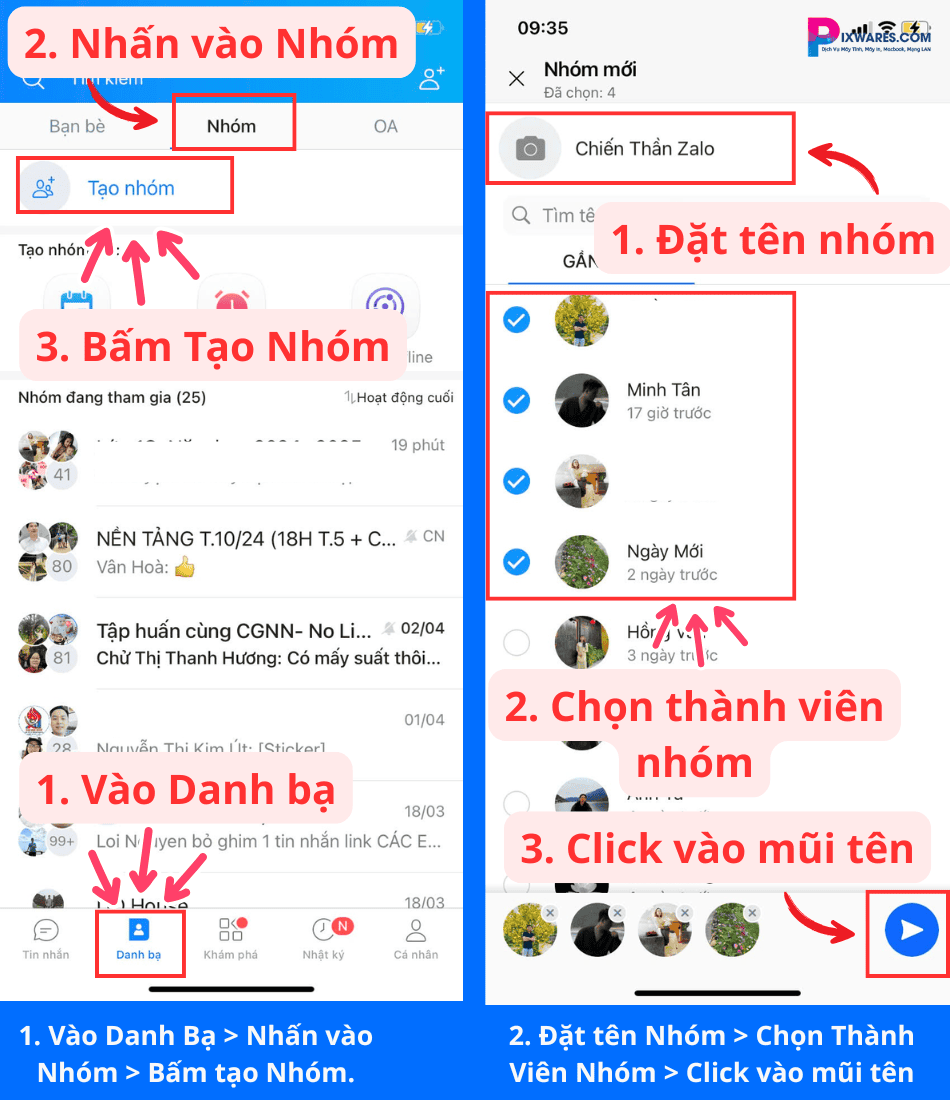
Cách 3: Tạo nhóm từ một cuộc hội thoại có sẵn
Đây là thao tác nhanh, phù hợp khi anh chị đang trò chuyện với một người và muốn mở rộng thành nhóm mà không cần quay về giao diện chính.
Trước tiên, truy cập vào ứng dụng Zalo, chọn mục Tin nhắn, sau đó tìm đến cuộc trò chuyện với người mà anh chị muốn thêm vào nhóm chung.
Tại giao diện hội thoại, nhấn vào biểu tượng ba thanh ngang ở góc trên bên phải màn hình. Đây là menu chức năng mở rộng cho từng cuộc hội thoại cá nhân.
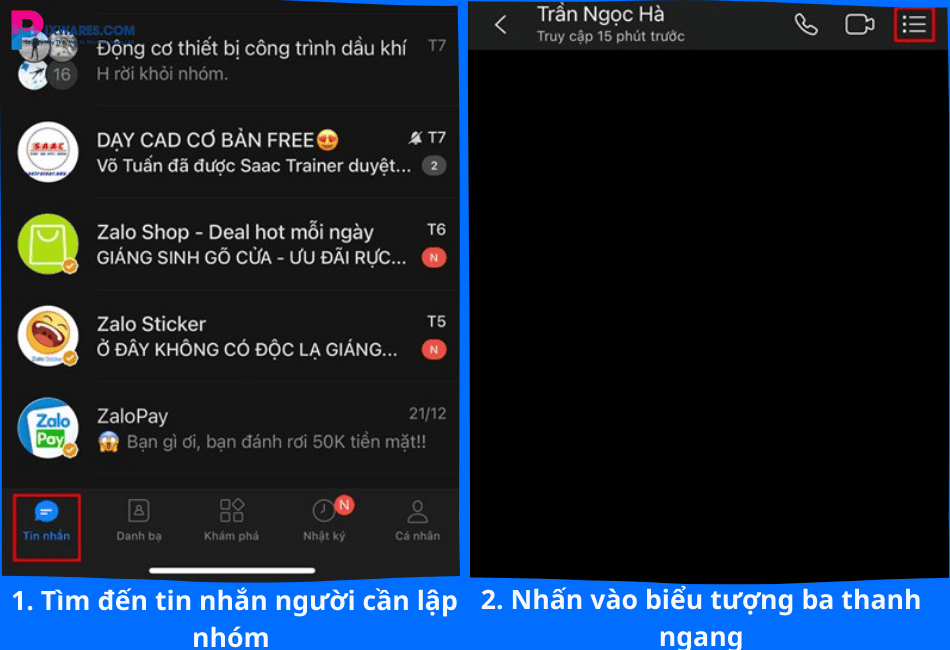
Trong phần tùy chọn vừa hiện ra, kéo xuống dưới và chọn Tạo nhóm với. Danh sách bạn bè sẽ hiển thị, lúc này anh chị chỉ cần chọn thêm các tài khoản cần đưa vào nhóm. Sau khi hoàn tất, nhấn vào biểu tượng mũi tên chuyển tiếp để khởi tạo nhóm mới.
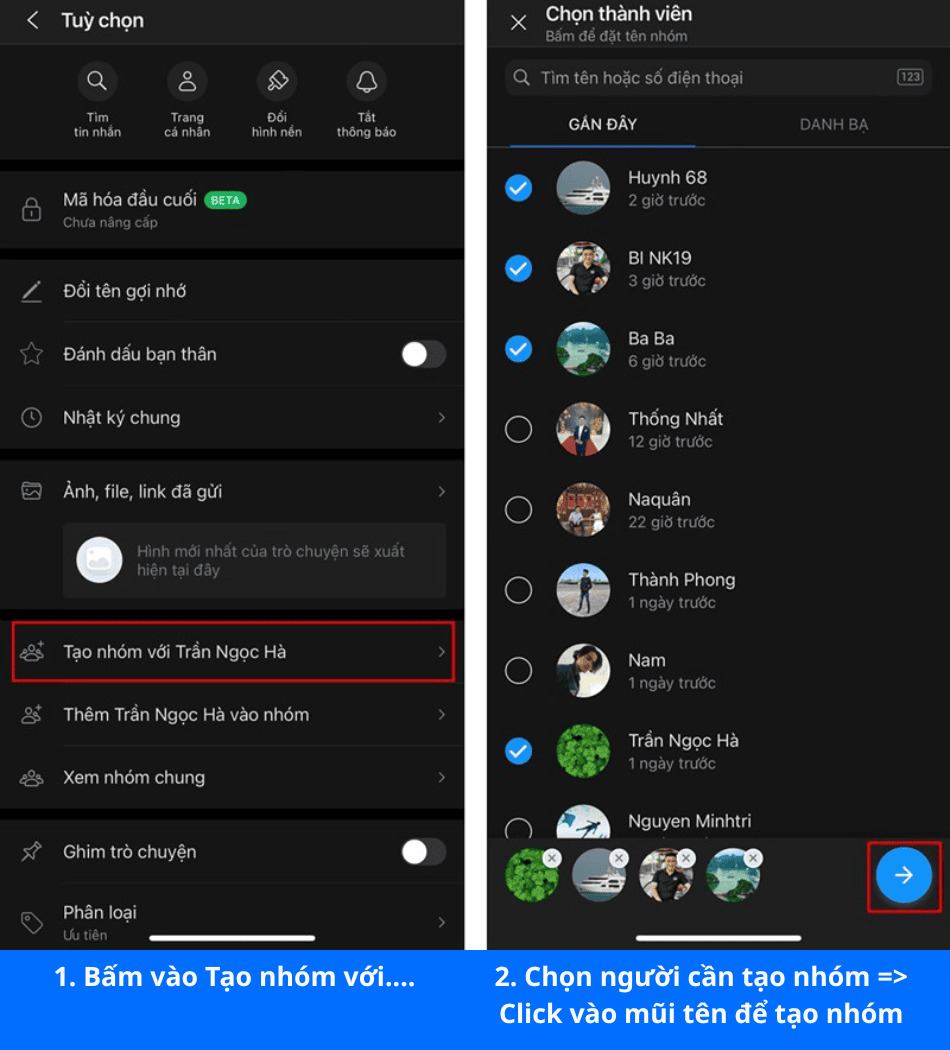
Một số lỗi thường gặp khi tạo nhóm Zalo trên điện thoại
1. Không hiển thị tên người cần thêm vào nhóm
Lỗi này thường xảy ra khi ứng dụng Zalo chưa được cấp quyền truy cập danh bạ hoặc danh bạ chưa được đồng bộ đầy đủ với hệ thống. Người dùng có thể vào phần Cài đặt ứng dụng, kiểm tra lại quyền truy cập danh bạ của Zalo. Trong một số trường hợp, việc xóa bộ nhớ đệm (clear cache) và khởi động lại ứng dụng cũng giúp làm mới dữ liệu liên kết.
2. Không thể tạo nhóm dù đã chọn đủ thành viên
Trường hợp này phổ biến trên các thiết bị cấu hình yếu hoặc khi phiên bản Zalo đã cài đặt không tương thích hoàn toàn với hệ điều hành. Tại Pixwares, đội kỹ thuật thường kiểm tra lại phiên bản ứng dụng, thực hiện cập nhật mới nhất từ CH Play hoặc App Store, đồng thời dọn dẹp bộ nhớ hệ thống để đảm bảo quá trình khởi tạo nhóm không bị gián đoạn.
3. Zalo báo lỗi “không có kết nối” khi tạo nhóm
Mặc dù điện thoại vẫn có mạng, nhưng nếu Zalo báo lỗi không có kết nối, nhiều khả năng ứng dụng đang bị hạn chế nền bởi hệ điều hành, hoặc có vấn đề với DNS. Giải pháp tạm thời là tắt hẳn Zalo và mở lại, đồng thời chuyển sang kết nối mạng khác để kiểm tra. Nếu lỗi lặp lại, có thể cài đặt lại Zalo hoặc sử dụng phương pháp reset cài đặt mạng trên thiết bị.
Kết luận
Tạo nhóm trên Zalo là một thao tác cơ bản, nhưng thực tế không ít người dùng gặp vướng khi thao tác chưa đúng hoặc thiết bị không đủ tối ưu cho phiên bản Zalo hiện tại. Những lỗi như không hiển thị danh bạ, không tạo được nhóm hay báo mất kết nối hoàn toàn có thể xử lý được nếu nắm rõ cách kiểm tra phần mềm, cấp quyền hệ thống và làm sạch bộ nhớ đệm.
Tại Pixwares, đội ngũ kỹ thuật đã hỗ trợ nhiều trường hợp liên quan đến lỗi Zalo từ phần mềm cho đến hệ điều hành. Nếu anh chị cần hỗ trợ kiểm tra thiết bị, cài đặt lại ứng dụng, hoặc xử lý sự cố phức tạp hơn khi sử dụng Zalo trên điện thoại, có thể mang máy trực tiếp đến trung tâm hoặc kết nối từ xa để được hỗ trợ nhanh chóng và chính xác.
Thông báo chính thức: Hiện có nhiều bạn chưa biết cách cài các phần mềm cho máy tính, có thể liên hệ cho Fanpage hỗ trợ và zalo chính thức.
Chúng mình chỉ support cho những bạn tải phần mềm/app từ website này. Các bạn nên cân nhắc không nên tìm những phần mềm không rõ nguồn gốc và không có support về sau! Xin cám ơn!

 Tran Duc Minh
Tran Duc Minh